Inscrever contatos em sequências usando fluxos de trabalho_PT
Ultima atualização: Maio 16, 2024
Disponível com qualquer uma das seguintes assinaturas, salvo menção ao contrário:
|
|
|
|
Use fluxos de trabalho baseados em contato para automatizar a inscrição e o cancelamento da sequência.
Você pode usar fluxos de trabalho para inscrever contatos em uma sequência baseada em critérios específicos. Por exemplo, quando um contato envia um formulário para agendar uma reunião ou você deseja fazer o acompanhamento após uma reunião.
Você não deve automatizar o registro de sequências em situações menos direcionadas:
- Se os leads frios importados recentemente estiverem ativos.
- Se precisar cadastrar mais de 100 contatos.
- Se você estiver usando critérios de inscrição não personalizados, como A data de criação é hoje.
Usuários em um Vendas e Serviço Eixo Profissional conta também pode criar fluxos de trabalho a partir do Automação guia para inscrever ou cancelar automaticamente a inscrição de contatos desta sequência com base em outros acionadores. Esses fluxos de trabalho podem ser ativados e desativados no Automação guia ou gerenciado na ferramenta de fluxos de trabalho.
Limitações
Tenha em mente as seguintes limitações para registro de sequência automatizada:- Os contatos só podem se inscrever em uma sequência de cada vez.
- Se um usuário exceder seu limite de envio diário , o contato não será inscrito na sequência. O contato vai ignorar a ação.
- Se uma sequência usada em um fluxo de trabalho for excluída, o fluxo de trabalho não inscreverá mais contatos na sequência.
- Não é recomendável usar tokens de espaço reservado em sequências usadas em ações de fluxo de trabalho, pois você não pode definir o valor do token antes da inscrição do contato, e os e-mails serão enviados com o texto do espaço reservado.
Inscrever contatos em sequências usando fluxos de trabalho
Observe: apenas usuários com uma conta paga Centro de vendas ou Centro de serviços Empreendimento assento e caixa de entrada pessoal conectada pode ser selecionado como o remetente da sequência.
Para configurar a inscrição de sequência em um fluxo de trabalho:
- Na sua conta HubSpot, acesse Automações > Fluxos de trabalho.
- Para editar um fluxo de trabalho existente, passe o cursor do mouse sobre o fluxo de trabalho e clique em Editar. Ou aprenda como criar um novo fluxo de trabalho.
- No editor de fluxo de trabalho, clique no + ícone de adição para adicionar uma ação.
- No painel de ações, selecione Inscreva-se em uma sequência.
- Use o menu suspenso Sequência para selecionar a sequência na qual deseja inscrever os contatos.
- Use o Tipo de remetente menu suspenso para selecionar um Específico do utilizador ou o Contate o proprietário que será listado como remetente da sequência. Configure a ação:
- Se você selecionou Usuário específico , Clique no Remetente menu suspenso para selecionar o usuário.
- Se você selecionou Contate o proprietário , Clique no Entrar em contato com o proprietário do imóvel menu suspenso para selecionar uma propriedade onde reside o endereço de e-mail.
- Clique em Salvar.
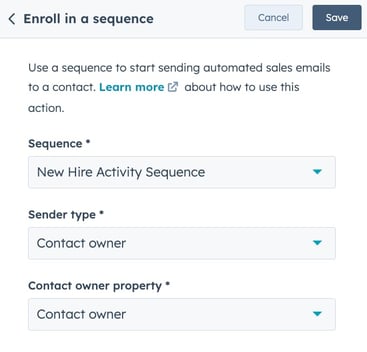
Cancelar a inscrição de contatos de sequências usando fluxos de trabalho
Você pode usar a ação do fluxo de trabalho de Cancelar inscrição sequência para cancelar a inscrição dos contatos da sequência em que eles estão ativos no momento. Os contatos serão cancelados de qualquer sequência, incluindo sequências que são privado ou compartilhado apenas com usuários e equipes específicas. Para cancelar a inscrição dos contatos de uma sequência com um fluxo de trabalho:
- Na sua conta HubSpot, acesse Automações > Fluxos de trabalho.
- Para editar um fluxo de trabalho existente, passe o cursor do mouse sobre o fluxo de trabalho e clique em Editar. Ou aprenda como criar um novo fluxo de trabalho.
- No editor de fluxo de trabalho, clique no + ícone de adição para adicionar uma ação.
- No painel de ações, selecione Cancelar inscrição da sequência.
- Clique em Salvar.
